"iPhone 6:ni on nyt jumissa zoomaustilassa, kolmen sormen napautus ei toimi ja iPhone kuumenee. Kuinka korjata tämä ongelma?" Zoomaustilassa juuttunut on yksi yleisimmistä ongelmista iPhonessa XS/X/3/8/7. Mitkä pitäisi olla ongelman syyt? Kuinka saada iPhone pois zoom-tilasta?
Artikkelissa on 4 usein käytettyä menetelmää ongelman ratkaisemiseksi. Tietysti, jos et edelleenkään pääse iPhone XS / X / 8/7/6 -sovellukseen pois zoomaustilasta, voit myös käyttää Aiseesoft iOS-järjestelmän palautusta kääntääksesi juuttuneen iPhone 6 -sovellustilan takaisin normaaliksi helposti.
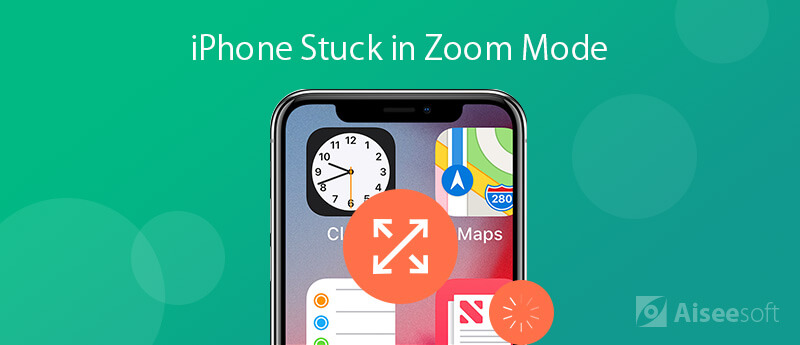
Kun iPhone XS / X / 8/7/6 on jumissa zoom-tilassa, voit kokeilla joitain helppoja tapoja korjata ongelma ensin. Ainoa mitä sinun tarvitsee tehdä, on laite, tietokone ja iTunesin uusin versio.
Kun iPhone on jumissa zoom-tilassa, kaksoisnapauta näyttöä kolmella sormella. Sitten saat kaksi tulosta. Jos se onnistuu, iPhone-näyttö palaa välittömästi normaaliin näkymään ja poistuu zoomaustilasta.
Jos iPhone-näyttösi pysyy silti zoom-tilassa, voit yrittää kolmen sormen uudelleen. Tämä menetelmä on saatavana kaikille iPhone-malleille, mukaan lukien iPhone 6.
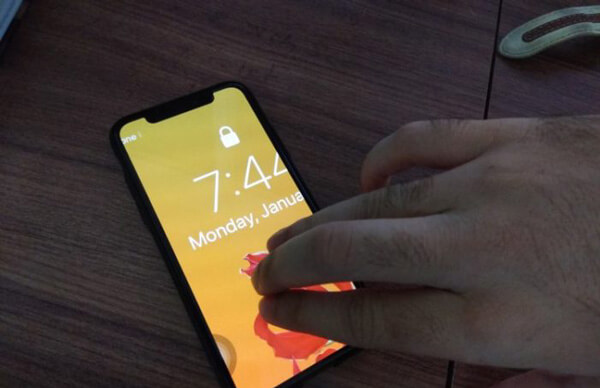
Jos iPhone jumittuu zoom-tilassa, et voi käynnistä se uudelleen virtapainikkeella. Vaihtoehtoisesti voit pakottaa iPhonen XS / XR / S / 8/7/6 käynnistämään uudelleen painikeyhdistelmällä.
IPhone 6S ja vanhemmat: Pidä Home-painiketta ja virtapainiketta painettuna, kunnes näet Apple-logon. Nyt vapauta painikkeet ja odota, että iPhone käynnistyy normaalisti.
IPhone 7: Pidä virta- ja äänenvoimakkuuden vähennyspainikkeita painettuna. Päästä heidät liikkeelle, kun Apple-logo ilmestyy näytölle. Anna sitten iPhonesi PIN-koodilla.
IPhone X tai uudempi: Paina ja vapauta Äänenvoimakkuuden lisäys -painike nopeasti ja tee sama äänenvoimakkuuden vähennyspainikkeella. Pidä seuraavaksi virtapainiketta, kunnes Apple-logo tulee näkyviin näytölle.
Huomaa: Tällä tavalla et poista tietojasi ja asetuksiasi iPhonesta
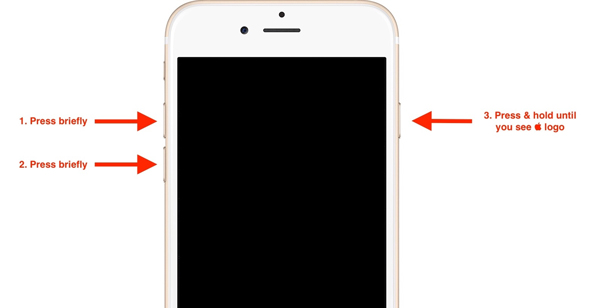
Sammuta vain zoomaustila iPhonessasi on toinen yksinkertainen tapa päästä eroon ongelmasta. Mutta jos iPhonesi juuttuu zoomaustilaan, jota et voi käyttää "Asetukset", voit tehdä sen iTunesilla alla kuvatulla tavalla.
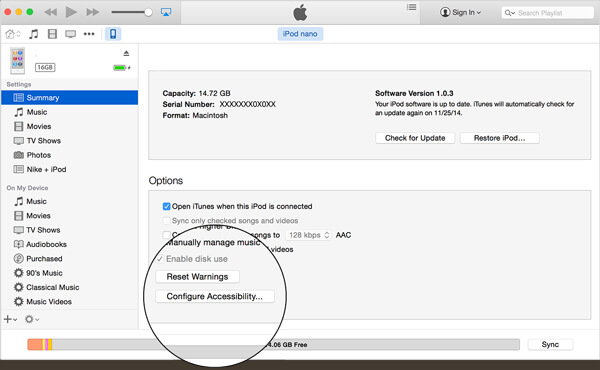
Tehdasasetusten palauttaminen iPhone on tehokas tapa korjata useita iPhone 6 -ongelmia, mukaan lukien iPhone-jumiin zoomaustilassa. Jos iPhone ei toiminut nyt, voit myös tehdasasetusten mukainen iPhone iTunesin kautta.
Huomautus: Tämä ratkaisu poistaa kaikki tietosi ja henkilökohtaiset asetuksesi iPhonesta, joten sinun on parempi tehdä varmuuskopio etukäteen.
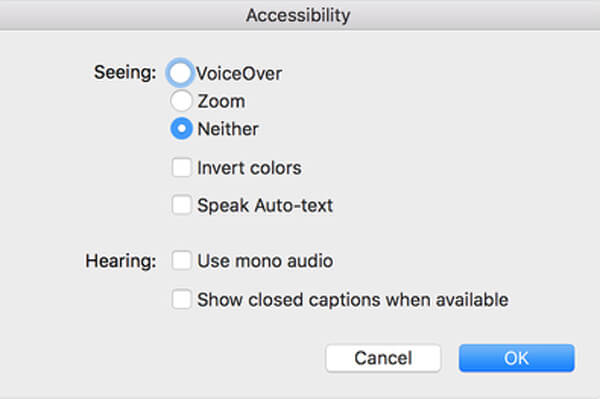
Jos et pysty korjaamaan zoom-tilassa jumittunutta iPhone XS / X / 8/7/6 -sovellusta tai et ole varmuuskopioinut alkuperäisiä tietoja iPhonessa, Aiseesoft iOS -järjestelmän palautus on helppo ja tehokas tapa korjata iPhone-jumiin liittyvät ongelmat ja saada iPhone takaisin normaaliksi. Lisäksi voit säilyttää alkuperäiset tiedot iPhonessa.

Lataukset
iOS-järjestelmän palauttaminen
100 % turvallinen. Ei mainoksia.
100 % turvallinen. Ei mainoksia.



Yhteenveto
Tässä artikkelissa julkaistaan 5 tapaa korjata zoom-tilassa jumittunut iPhone 6. Voit käyttää yleisiä menetelmiä ilman ylimääräisiä ohjelmistoja. Mutta jos nämä menetelmät eivät toimineet iPhonessasi, Aiseesoft iOS-järjestelmän palautus on yhden luukun ratkaisu, jonka voit ottaa huomioon.
iPhone jumissa
1. Poistu sekoitustilasta iPhonella / iPodilla 2. iPhone jumissa latausnäytössä 3. Korjaukset WhatsApp iCloud varmuuskopiointiin 4. iPhone jumissa palautustilassa 5. iPhone kiinni Apple-logossa 6. Korjaa iPhone Stuck kuuloketilaan 7. Korjaa iPhone Stuck päivityksen tarkistamiseen 8. Korjaa iPhone Stuck FaceTime Ending -näyttöön
Korjaa iOS-järjestelmäsi normaaliksi useissa tilanteissa, kuten jumittumisessa DFU-tilassa, palautustilassa, kuuloketilassa, Apple-logossa jne. Normaaliksi ilman tietojen menetystä.
100 % turvallinen. Ei mainoksia.
100 % turvallinen. Ei mainoksia.